Secara default, Windows 11 menampilkan ikon shortcut Network di panel File Explorer. Ikon tersebut hanya akan berguna jika anda terhubung dengan jaringan lokal.
Tidak semua pengguna Windows terhubung dengan jaringan lokal (LAN). Jika anda tidak terhubung dengan LAN, ikon shortcut tersebut tidak akan berguna. Demikian juga, jika anda mengaktifkan “Network Discovery” tidak akan berguna juga.
Anda dapat menghapus ikon Network di File Explorer jika anda merasa tidak berguna atau anda ingin tampilan File Explorer yang sederhana. Kemudian, anda juga dapat menambahkan kembali jika membutuhkan.
Perubahan yang anda buat pada File Explorer ini tidak akan mempengaruhi fungsi dari Network secara umum. Tambah dan Hapus Network tersebut hanya menghapus tampilan ikon Network pada File Explorer.
Pada artikel ini, Bardimin akan memberikan panduan untuk menambah atau menghapus ikon shortcut Network di File Explorer Windows 11.
Tambah dan Hapus Network di File Explorer
- Buka File Explorer.
- Klik ikon “tiga titik” pada menu File Explorer. Kemudian pilih “Options”.
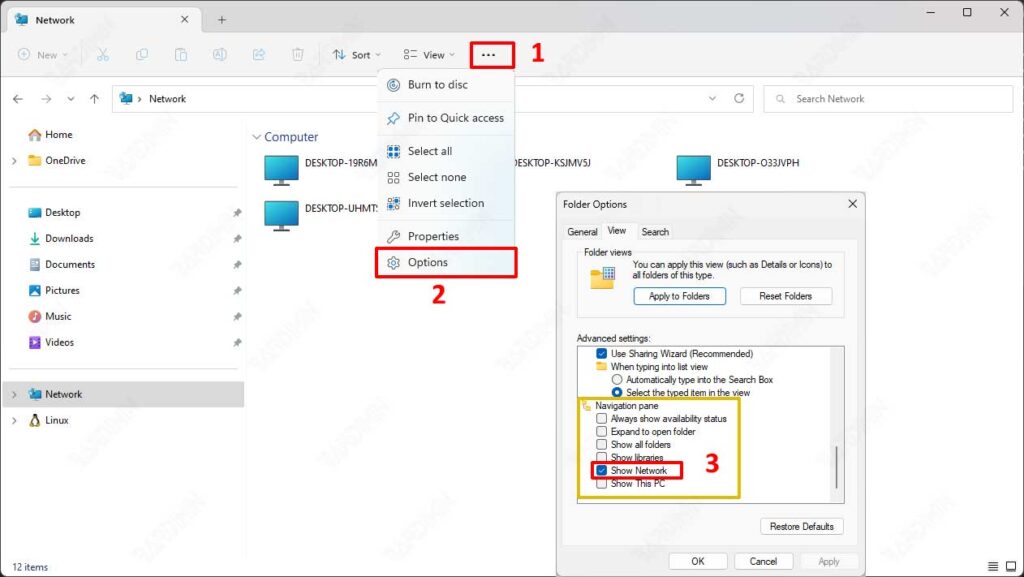
- Selanjutnya akan terbuka jendela “Folder Options”. Kemudian klik tab “View”. Pada bagian “Advanced settings”, geser ke bawah dan temukan “Navigation pane”.
- Pada item “Show Network”, centang untuk menambahkan ikon shortcut Network dan hapus centang untuk menghapusnya.
- Klik tombol “OK” untuk menerapkannya.
